"Véletlenül töröltem a Safari böngészőm könyvjelzőit, és elvesztettem néhány olyan fontos webhely-listát, amelyek nagyon fontosak számomra. Most nagyon nehéz megtalálni ezeket a webhelyeket. Ez az oka annak, hogy vissza szeretném állítani a könyvjelzőket. Mit tegyek? ?”
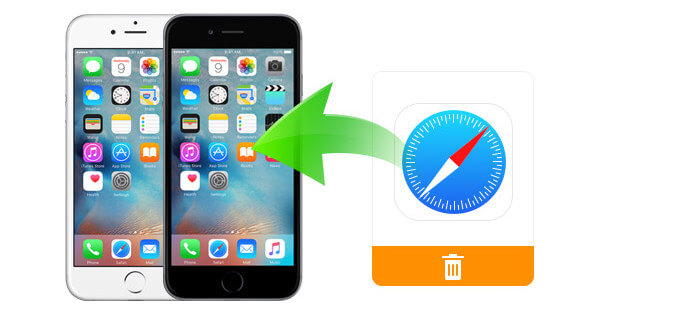
Helyezze vissza a törölt Safari könyvjelzőket az iPhone készüléken
Jelöljön meg egy weblapot könyvjelzővel az iPhone készüléken, így mindig megtalálhatja azt, amire szüksége van. Ha elvesztette a Safari könyvjelzőit iPhone-ján, az iPhone frissítése, az iCloud automatikus szinkronizálása és a véletlen törlés után, vagy egyéb ismeretlen okok miatt, hogyan állíthatja vissza őket? Elképzelhetetlen, hogy az iPhone készülékén a Safari könyvjelzőket véletlenül töröljék, ami nagy kellemetlenségeket okozhat a weblapok böngészésében. Ne aggódjon azonban a kérdések iránt, amikor találkozik velük. Ha az iPhone pontosan a kezedben van, használhat egy Safari könyvjelző-helyreállítási eszközt az elveszett és törölt Safari-könyvjelzők közvetlen visszaállításához az iPhone-tól; ha nem, akkor csak bontsa ki és állítsa vissza őket az iTunes / iCloud biztonsági másolat fájlokból.
Aiseesoft FoneLab, a professzionális iPhone-adat-helyreállító eszköz, amely a törölt vagy elveszett Safari Bookmark vagy a Safari History visszaállítására szolgál iPhone/iPad/iPod touch készüléken. A hatékony szoftver három helyreállítási módot kínál a törölt/elveszett Safari könyvjelzők és a Safari előzmények visszaállításához iPhone, iPad és iPod touch készülékeken. Ezek a „Helyreállítás iOS-eszközről”, „Helyreállítás iCloud biztonsági mentési fájlokból” és „Helyreállítás az iTunes biztonsági mentési fájljaiból”. Mindegyiknek megvan a maga érdeme a Safari Bookmarks helyreállítási folyamatában. A szoftver támogatja a törölt könyvjelzők és a Safari előzményeinek visszaállítását iPhone 15 Pro Max/15 Pro/15 Plus/15, iPhone 14 Pro Max/14 Pro/14 Plus/14, iPhone 13 Pro Max/13 Pro/13/13 mini készülékeken. , iPhone 12/12 Pro/12 Pro Max/12 mini, iPhone 11/11 Pro/11 Pro Max, iPhone XS/XS Max/XR, iPhone X, iPhone 8/8 Plus, iPhone 7/7 Plus, iPhone SE, iPhone 6s Plus/6s/6 Plus/6, iPhone 5s/5c/5, iPhone 4s/4 és iPhone 3GS. Ezenkívül lehetővé teszi a felhasználók számára az elveszett adatfájlok helyreállítását, beleértve a Safari könyvjelzőket, a Safari előzményeket, a névjegyeket, a szöveges üzeneteket, valamint a fényképeket, jegyzeteket és egyéb tartalmi adatfájlokat az iPad és iPod touch összes modelljén. A Mac verziójával lekérheti az iPhone Safari Bookmark alkalmazást Mac rendszeren.
Az alábbi oktatóprogram három módszert foglal össze, amelyek segítenek az Aiseesoft iPhone Safari Bookmark Recovery segítségével a iPhone-on törölt Safari könyvjelzők helyreállításában. Minden módszer megfelel az Aiseesoft iPhone Safari Bookmark Recovery szoftver helyreállítási módjának.
1Töltse le és telepítse a FoneLab szoftvert
Töltse le, telepítse és indítsa el az Aiseesoftot FoneLab A számítógépén.
2Csatlakoztassa iPhone-ját a számítógéphez, és válassza az első helyreállítási módot.
Csatlakoztassa iPhone-ját a számítógéphez USB-n keresztül, és az alábbiak szerint kapja meg a felületet. Választ Visszaszerezni az iOS eszközről.

3Szkennelje az iPhone készülékét
Amint a szoftver felismerte az iPhone készüléket, kattintson az Lapolvasás indítása hogy az iPhone Safari Bookmark Recovery eszköz átvizsgálhassa iPhone-ját.

Jegyzet: Ha iPhone 4 / 3GS felhasználót használ, csak kövesse a gyors utasításokat a szkennelési módba lépéshez.
4Válassza ki a helyrehozni kívánt Safari könyvjelzőt
A szkennelés után az adatkategória listája jelenik meg a fő interfész bal oldalán. Keresse meg a listát, majd kattintson a gombra Safari könyvjelző, majd a fő felületen megjelenik az iPhone Safari-on megjelölt weboldal konkrét címe és URL-je. Kiválaszthat mindent egy kattintással, vagy kiválaszthatja azokat, amelyekre szüksége van.

5Helyezze vissza az iPhone Safari könyvjelzőt
A kiválasztás után kattintson a gombra Meggyógyul hogy elindítsa az elveszett iPhone Safari Bookmark visszaállítását az iPhone készülékről.

Vegye figyelembe, hogy a következő két lehetőséghez először iTunes és iCloud biztonsági mentésekre van szükség.
1Töltse le és indítsa el az Aiseesoft iPhone Safari Bookmark Recovery programot.
A számítógépre telepített programnak meg kell egyeznie azzal, ahová biztonsági másolatot készített iPhone -járól.
2Kattintson a második helyreállítási módra Visszaszerezni az iTunes biztonsági mentési fájljából.
3Válasszon egy iTunes biztonsági mentést a szkenneléshez. Az iTunes biztonsági másolatának listájából keresse meg azt, amely tartalmazza a kívánt Safari könyvjelzőket, és kattintson a "Beolvasás indítása" gombra, hogy a program beolvassa az iPhone-ját. Ha a titkosított biztonsági másolatot választja, akkor be kell írnia a jelszót, hogy feltárja az iTunes biztonsági másolatának beolvasásához (az iTunes jelszó elfelejtette? Helyezze vissza az iTunes jelszavát).

4Válassza ki a helyreállítani kívánt iPhone Safari könyvjelzőt. Választ Safari könyvjelző és jelölje be a kívánt könyvjelzőket.

5Helyezze vissza a kiválasztott Safari könyvjelzőt az iTunes biztonsági másolatából. Kattintson a jobb alsó sarokban található "Visszaállítás" gombra, hogy helyrehozza azokat.
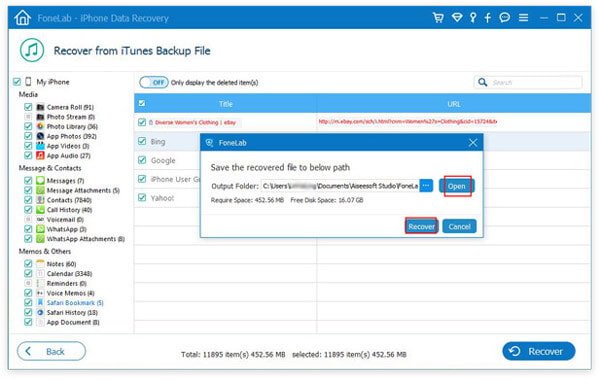
A Safari könyvjelzők mellett ez is lehetővé teszi a törölt iMessages visszaállítása, névjegyek, hívásnaplók, videók, hang stb. az iTunes biztonsági mentési fájljaiból.
1Töltse le és indítsa el az Aiseesoft iPhone Safari Bookmark Recovery programot.
2Kattintson a harmadik helyreállítási módra Visszaszerezni az iCloud biztonsági mentési fájljából és jelentkezzen be az iCloud-fiókjával (Az iCloud jelszó elfelejtett?).

3Vizsgálja meg és töltse le a szükséges biztonsági mentési fájlt. Az összes iCloud biztonsági másolat itt szerepel. Válassza ki a pontos fájlt, és töltse le ezt az iCloud biztonsági másolat fájlt a számítógépére. A letöltés előtt kiválaszthatja az összes tartalékot a biztonsági másolatban, vagy csak a Safari Bookmark tartalmat.

4Válassza ki az adott iPhone készüléket Safari könyvjelzők vissza akarsz menni. És helyreállítsa a kiválasztott Safari könyvjelzőt az iCloud biztonsági másolatból.

Az exportált Safari könyvjelző HTML formátumban kerül mentésre, és közvetlenül megnyithatja a számítógépen. Sőt, a Safari története is szükséges az Internet szörfösök számára, hogy visszatérjenek. Tanuljon ide visszaállítja a törölt Safari előzményeket az iPhone készüléken.
A lépéseket az alábbi videóból tanulhatja meg:


Ebben a cikkben elsősorban azt mutatjuk be, hogy hogyan lehet visszaállítani a törölt elveszített Safari könyvjelzőket a legjobb eszköz, a FoneLab segítségével. Ezzel az ajánlott szoftverrel könnyedén megnézheti és láthatja az iPhone törölt vagy meglévő könyvjelzőket, és dönthet úgy, hogy szelektíven visszaállítja az iPhone könyvjelzőket.